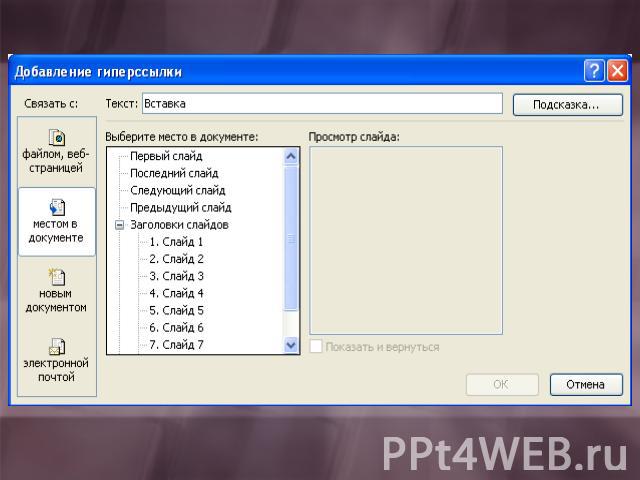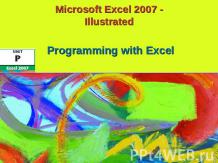Презентация на тему: Работа с гиперссылками в PowerPoint

Работас гиперссылкамив PowerPoint

Гиперссылка – выделенный объект, связанный с другим документом или местом в данном документе и реагирующий на щелчок мыши.

Гиперссылки ВнешниеГиперссылки, ведущие на файл, расположенный вне данного документа Внутренние Гиперссылки, позволяющие осуществлять переходы внутри данного документа

Способы созданиягиперссылок: Щелкнуть по объекту правой кнопкой мыши и из контекстного меню выбрать пункт Гиперссылка.

Способы создания Выделить объект и на стандартной панели инструментов нажать пиктограммугиперссылок:

Способы созданиягиперссылок: Выделить объект и в меню Вставка выбрать пункт Гиперссылка …
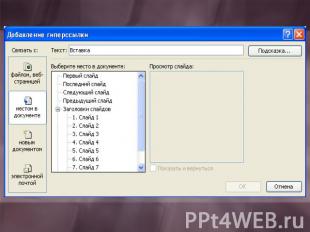

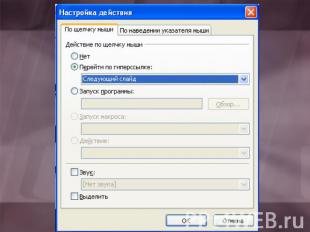


Выбрать команду Гиперссылка… одним из вышеперечисленных способов.В открывшемся окне выбрать объект, на который будет осуществляться переход.При необходимости настроить переход по ссылке с помощью команды Настройка действия …

Основы работыв PowerPoint

Графический пакет подготовки презентаций и слайд-фильмов называется …

МОЛОДЕЦ !

Какой значок используется для перехода в режим сортировщика слайдов?

МОЛОДЕЦ !

Ошибка !